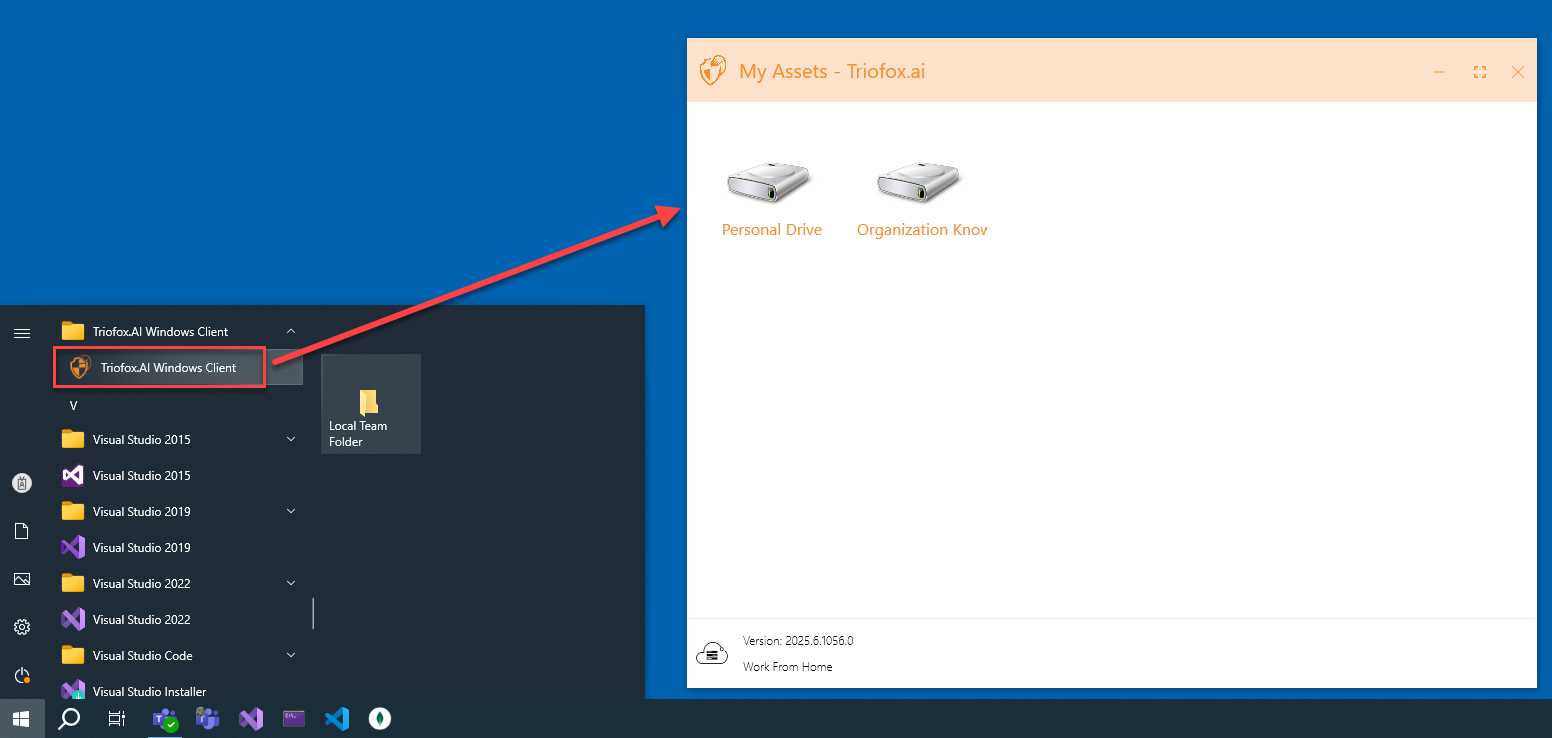Installation
REMARQUE : Vous devez vous connecter au portail web Triofox.ai avant de pouvoir télécharger les clients Windows ou Mac. Cela vous permet d'accéder aux packages d'installation des clients déjà associés à votre compte Triofox.ai, ce qui facilite l'installation et l'accès à Triofox.ai.
Télécharger et Installer
Tout d'abord, connectez-vous à votre portail web Triofox.ai. Sur le tableau de bord Accueil, cliquez sur l'icône Télécharger en haut à droite. Cela ouvrira la fenêtre de Téléchargement du Client. Sélectionnez le lien Télécharger pour le Client Windows.
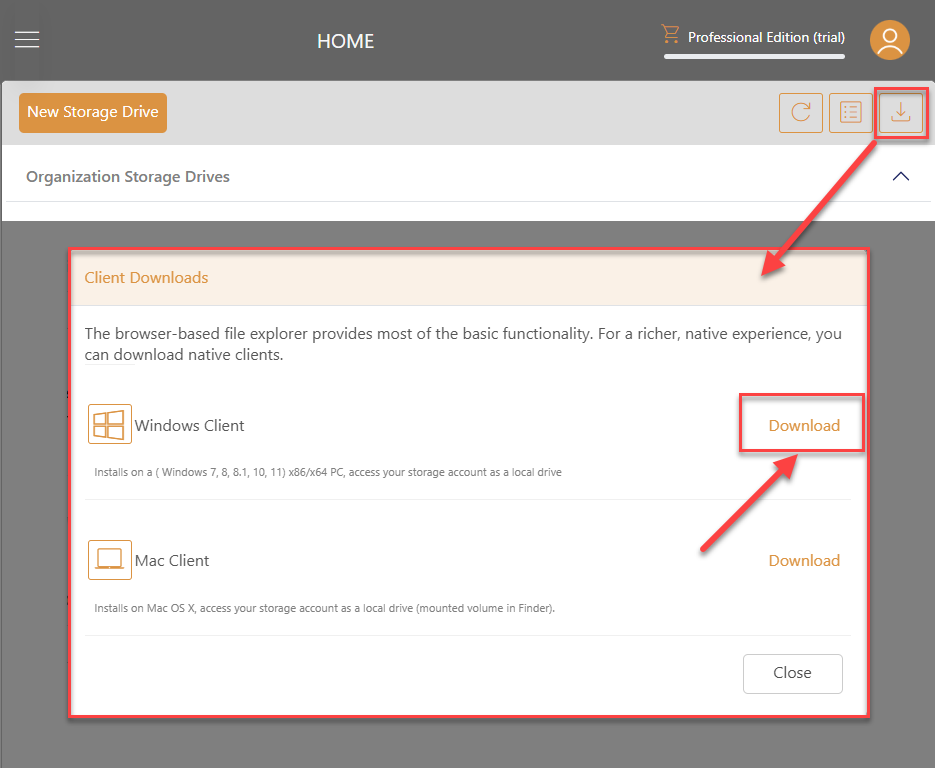
Une fois que vous cliquez sur le bouton de téléchargement, vous verrez l'écran de téléchargement avec le Token et le Lien. Copiez le Token pour une utilisation ultérieure, et cliquez sur le bouton Télécharger. Attendez que le fichier d'installation soit téléchargé, ouvrez le fichier d'installation.
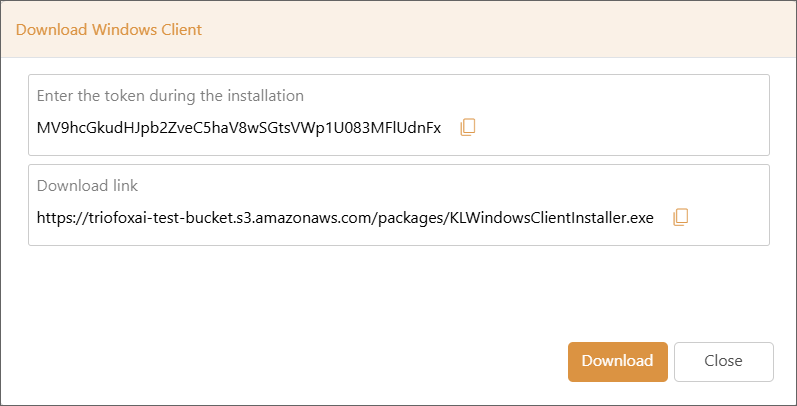
Dans l'écran de bienvenue, cliquez sur le bouton Suivant.
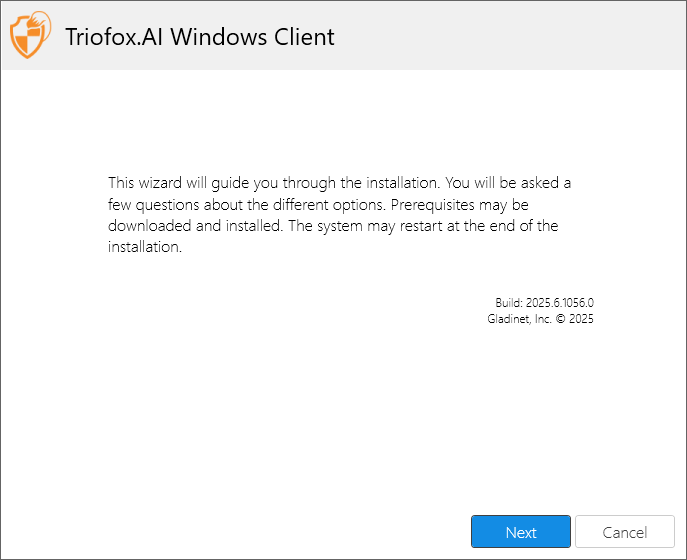
Dans la page de l'accord, cochez la case "Je suis d'accord" après avoir soigneusement lu l'accord d'utilisation puis cliquez sur le bouton Suivant.
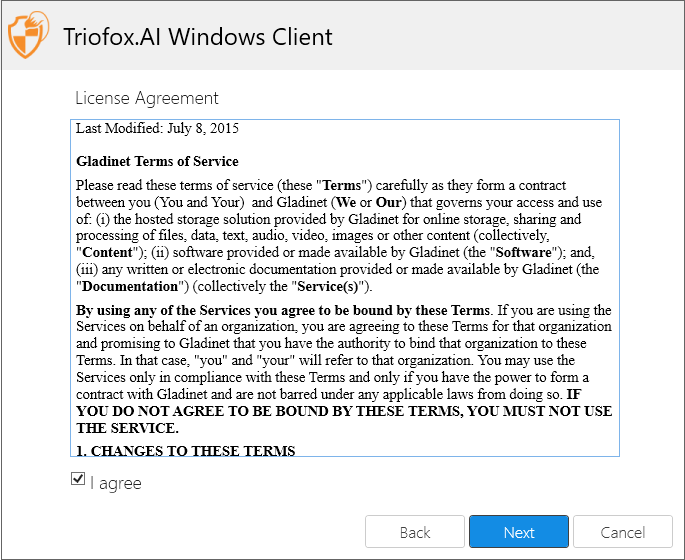
Collez le Token que vous avez copié à l'étape précédente et cliquez sur le bouton Installer.
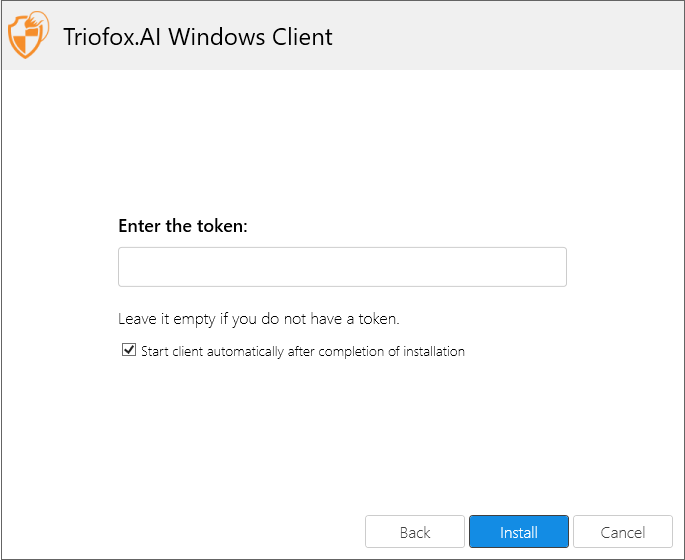
Après l'installation, vous serez automatiquement connecté au client Windows.
Accéder à l'Agent Client Windows
Pour accéder à votre Agent Client Windows, cliquez sur l'icône Triofox.ai de la Zone de notification système dans le coin inférieur droit de votre ordinateur.
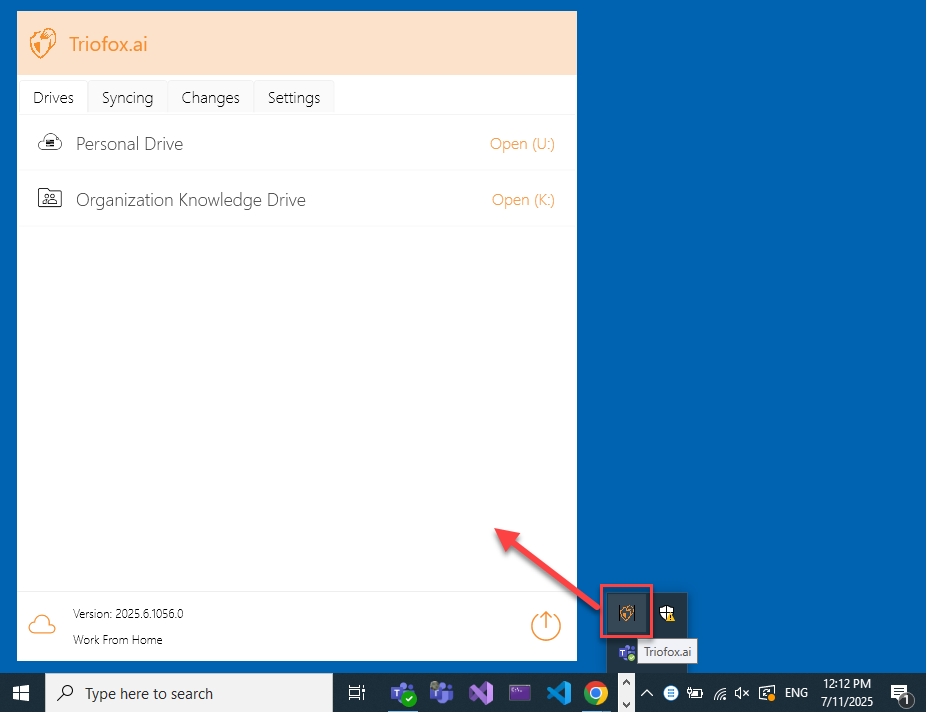
Accéder à vos Lecteurs de Stockage
Vous pouvez également accéder à vos lecteurs de stockage via le Menu Démarrer de Windows.